Переустановка Mac OS на современном компьютере
Еще несколько десятков лет назад операционная система Mac OS X практически не была известна широкому кругу пользователей компьютерной техники. В основном такое положение дел объяснялось дороговизной оборудования, работающего под этой программой, а, соответственно, и редкостью попадания его на наш рынок. Обычно это были компьютеры, управляющие видеомонтажом и графическими файлами на крупных предприятиях. Но в последнее время количество гаджетов, применяющих эту операционную систему (ОС), значительно возросло.
Практически каждый год появляются новые версии для обновления этих программ. И не всегда получается установка таких ОС путем обновления. Зачастую требуется переустановка Mac OS с нуля. Разберемся подробнее.
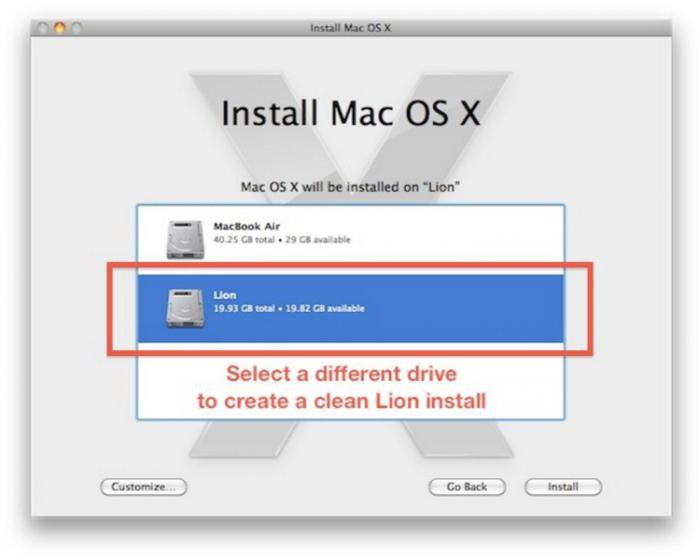
Когда требуется переустановка Mac OS?
Хотя Mac OS является одной из самых надежных на сегодняшний момент действующей управляющей программой для компьютеров, тем не менее, как замечают ее пользователи, время от времени ее все равно приходится переустанавливать. Почему необходима переустановка Mac OS? Для этого существует несколько причин. Во-первых, работа операционной системы накладывает определенный отпечаток на внутреннее состояние компьютера. А это приводит к тому, что ОС замусоривается и замедляет свою работу. Даже при установке очередного обновления этот мусор остается в системе и значительных улучшений эти действия не дают.
Во-вторых, при установке дополнительных пользовательских программ, а затем после их удаления следы также остаются в компьютере. И это проблема даже не в несовершенстве ОС, это влияние человеческого фактора на работу указанной программы. Многое зависит от пользователя. Если он имеет хорошую подготовку, то она прослужит долго. А если такая подготовка отсутствует, пользователь может достаточно быстро, как говорят сисадмины, "положить систему".
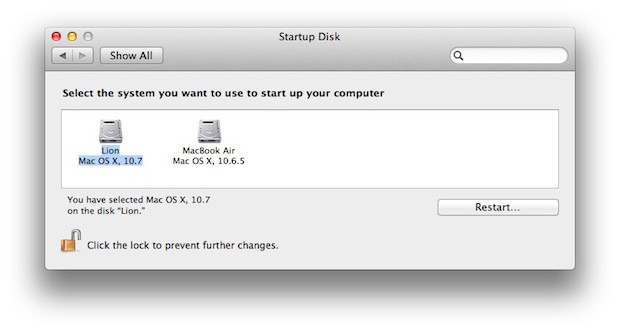
С чего необходимо начинать переустановку системы?
Все, кто начинают переустановку операционной системы Mac OS X должны помнить о двух важных моментах. Первое, что необходимо сделать, - это сохранить резервную копию предыдущей ОС, чтобы при неудачной установке была бы возможность "откатить систему" назад. Компания Apple предусмотрела в наборе утилит неплохую программу, которая как раз может решить эту проблему. Эта утилита имеет название Time Machine. С помощью этой программы можно сделать резервную копию операционной системы, и сохранить ее необходимо не на системном диске, который будет форматироваться при установке с нуля, а в другом месте.
Второе, не менее важное, задание - сохранить информацию об учетной записи, в которую могут входить контакты почты, настройки поисковой системы, избранное, фото и медиафайлы. Обычно такая информация может занимать достаточно много места. И программа, которая поможет выполнить эту функцию, - всем привычная iCloud. И после проведения этой операции пользователь может быть уверен, что важнейшая информация сохранена, и в крайнем случае он сможет восстановить работоспособность системы.
Изготовление загрузочной флешки
Следующее, что необходимо сделать, это подготовить загрузочную флешку. Как это сделать? Переустановка Mac OS с помощью загрузочной флешки потребует определенный размер этого накопителя. Он должен быть не меньше восьми гигабайт, больше - лучше. Создатели Mac OS предусмотрели утилиту, которая понадобится для создания такого накопителя. Это дисковая утилита, при присоединении флешки к вашему компьютеру она автоматически стартует и спрашивает, что дальше делать с двумя накопителями, которые она обнаружила.
С ее помощью форматируем флешку в формат Mac OS Extended и даем ей соответствующее имя. И после этого USB-накопитель готов к заливке на него системы.
Заливка системы на флешку
Существует несколько способов заливки системы на USB-накопитель. Первый способ предназначен для любителей работать с терминалом, для его реализации необходимы определенные знания операционной системы. Второй способ осуществляется с помощью утилиты DiskMaker X и, как говорят пользователи, "проще пареной репы". В приложении App Store скачивается и устанавливается программа DiskMaker X, которая находит инсталляционный пакет в указанной директории и самостоятельно устанавливает его на флешку.
Окончательная переустановка Mac OS с флешки на компьютер
Подготовленный USB-накопитель (это было описано выше) с залитой ОС подключаем к компьютеру и перегружаем его. Компьютер, обнаруживая загрузочную флешку, запускает дисковую утилиту, которая ожидает решения пользователя, что с ней дальше делать. На экране компьютера будут видны все диски, которые присутствуют на компьютере, в том числе и загрузочный USB-накопитель. Если пользователь выбирает загрузочную флешку, то дисковая утилита запускает инсталляционный пакет, который интересуется, на какой диск необходимо поставить ОС. После указания диска инсталляционный пакет вначале его отформатирует, удалив с него все предыдущие данные, и приступит к установке системы с нуля.